
Use Texto / Monograma > Texto para crear texto bordado usando alfabetos de bordado, colecciones de diseños de teclado o fuentes TrueType o editar textos seleccionados.
|
|
Use Texto / Monograma > Texto para crear texto bordado usando alfabetos de bordado, colecciones de diseños de teclado o fuentes TrueType o editar textos seleccionados. |
Coloque las letras en líneas de base horizontales o verticales, cúrvelas alrededor de un círculo o un arco o digitalice sus propias líneas de base curvas. Aplíqueles formato como en un procesador de palabras, incluyendo letras inclinadas y justificación a la izquierda o derecha. Hatch Embroidery proporciona una gama de fuentes tipográficas apropiada para muchas aplicaciones.
1Seleccione un color. Vea también Colores de diseño.
2Haga clic en la herramienta Texto, haga clic en la ventana de diseño, y empiece a teclear.
3Alternativamente, ingrese el texto que desea bordar en la pestaña Texto. Para comenzar una nueva línea de texto bordado, pulse Intro.
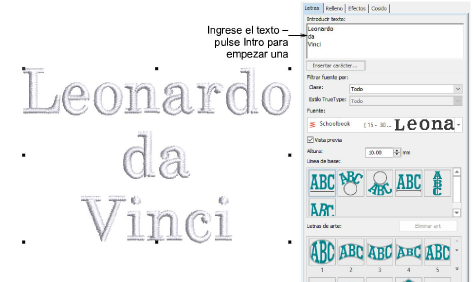
Nota: El punto 0,0 que se muestra en la regla se ubica por defecto en el centro de la pantalla. Si ha movido el punto central por alguna razón, el objeto de texto aparecerá de todos modos en el centro de la pantalla. Si fuese necesario, seleccione el objeto y muévalo a la ubicación requerida en el diseño.
4Seleccione una fuente en la lista Fuente. Puede usar tanto fuentes de bordado nativas y muchas fuentes TrueType instaladas en su sistema. Las fuentes nativas producen generalmente mejores resultados.
5Use el filtro para ordenar la lista de fuentes y seleccionarlas de manera más fácil. Predefina el tipo de fuente – TrueType o bordado. Tome nota de que las fuentes de bordado incluyen el rango de tamaños recomendado.
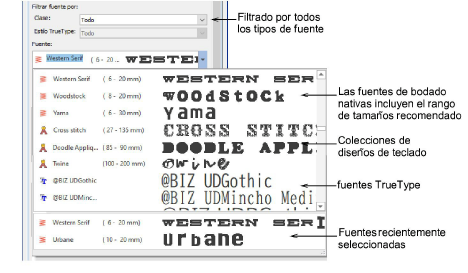
Las fuentes TrueType se pueden filtrar por estilo – block, serif, etc.
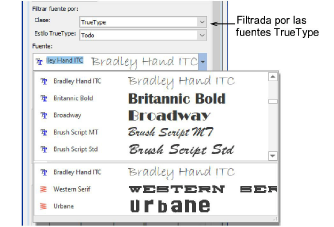
Idea: Puede establecer el tamaño de la vista previa de fuente mediante la pestaña Configuraciones de interfaz de usuario > General. También puede ajustar el número de fuentes usadas recientemente. Vea Opciones de visualización de la lista de fuentes para más información.
6Con la lista de fuentes aún resaltada, use las teclas de flecha para desplazarse en la lista de fuentes con el panel de vista previa abierto o cerrado. Probar diferentes fuentes sobre la marcha.
7Puede modificar los objetos de texto directamente en pantalla para obtener variados efectos artísticos. La apariencia y esquema dependen de la configuración actual.
8Las fuentes de bordado y TrueType generalmente contienen muchos más caracteres que los disponibles en su teclado. Haga clic en Insertar carácter para añadir caracteres y símbolos especiales mediante el panel de diálogo.
9Seleccione una línea de base de texto. Puede colocar el texto sobre una línea de base recta, horizontal o vertical, curvar el texto alrededor de una línea de base circular o de arco, o digitalizar su propia línea de base.Vea también Esquemas de texto.
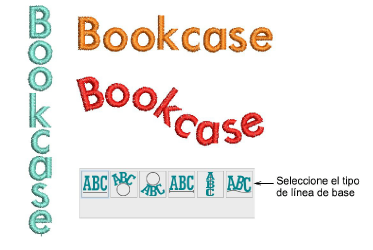
10La pestaña Texto contiene una variedad de estilos de 'texto artístico' que se pueden aplicar al texto para abombarlo o arquearlo, estirarlo o comprimirlo. El efecto se utiliza mejor con una línea de base de línea fija. Vea también Esquemas de texto.

11Ajuste la altura de las letras como desee. Considere la fuente antes de cambiar el tamaño de las letras. Algunas fuentes se ven mejor en un tamaño pequeño. Otras se pueden bordar en tamaños mayores.
12Seleccione una configuración de alineación. La alineación regula la forma en que se alínean las letras a lo largo de una línea de base. La alineación completa distribuye las letras en toda la longitud de la línea de base.

Nota: Puede insertar caracteres japoneses en el panel de diálogo Insertar carácter o usar Google Translate y copiar y pegar en Hatch Embroidery mediante las herramientas Texto o Monogramas.